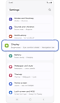Galaxy စက်ပစ္စည်းများတွင် အကောင်းဆုံး Navigation bar လုပ်ဆောင်ချက်များ
Galaxy စက်ပစ္စည်းများရှိ Navigation bar သည် ဖန်သားပြင်များနှင့် အပလီကေးရှင်းများကြား ရွှေ့ရန် နည်းလမ်းများထဲမှ တစ်ခုဖြစ်ပြီး buttons နှင့် swipe gestures စသည့် အမျိုးအစား နှစ်ခုကို ပံ့ပိုးပေးသည် ။ ရိုးရှင်းသော လမ်းညွှန်မှုလုပ်ဆောင်ချက်များနှင့် ဒစ်ဂျစ်တယ် လကလုပ်ဆောင်ချက်များကဲ့သို့သော Galaxy စက်ပစ္စည်းအင်္ဂါရပ်များကို သုံးစွဲသူများအား ပိုမိုအဆင်ပြေသော မျက်နှာပြင်ကို ပေးဆောင်ရန် ထည့်သွင်းထားပါသည်။
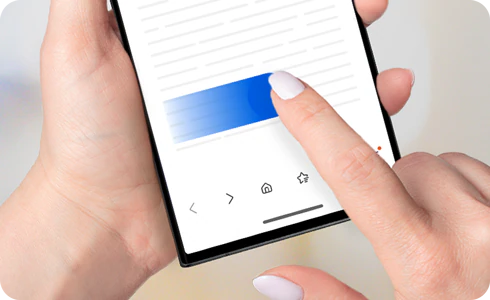
အသုံးပြုသူကို ၎င်းတို့၏ မိုဘိုင်းကိရိယာကို စီစဉ်သတ်မှတ်ခြင်းအတွက် ပိုမိုတိကျသော မီနူးရွေးချယ်မှုများကို ပံ့ပိုးပေးခြင်းဖြင့် ပိုမိုကောင်းမွန်သော အသုံးပြုသူအတွေ့အကြုံကို ဖန်တီးရန် လမ်းညွှန်ဘားဆက်တင်များကို Galaxy စက်များတွင် အပ်ဒိတ်လုပ်ထားပါသည်။ဤပြောင်းလဲမှုများ ပါဝင်သည် :
- “Swipe from bottom” အတွက် swipe gesture ရွေးချယ်မှုကိုဖယ်ရှားခြင်း
- Swipe gestures မီနူးမှ "Gesture hints" ကို ဖယ်ရှားခြင်း
- Digital Assistant ဖွင့်/ပိတ် ထည့်သွင်းခြင်း
- Circle to Search ကို သက်ဝင်စေသည့် စွမ်းရည်ပေါင်းထည့်ခြင်း
"Swipe from bottom" နှင့် "Gesture hints" ပွတ်ဆွဲသည့် လက်ဟန်အင်္ဂါရပ်များကို သက်ဝင်စေရန် Good Lock တွင် NavStar အပ်ကို အသုံးပြုပါ။
Good Lock နှင့် NavStar ကို ထည့်သွင်းပါ
အဆင့် ၁Galaxy Store မှ Good Lock ကို ရယူပါ> Good Lock ကိုဖွင့်ပါ
အဆင့် 2 Make up ကိုရွေးချယ်ပါ။ > NavStar > ရယူရန် အမှတ်အသားကိုနှိပ်ပါ။
အပိုလက်ဟန်အပြင်အဆင်ကို သက်ဝင်စေခြင်း
အဆင့် ၁။ Good Lock app ကိုဖွင့်ပါ > Make up ခလုတ် > NavStar ကို ရွေးပါ။
အဆင့် ၂စတင်ရန် ကိုနှိပ်ပါ > Swipe gestures ကိုခွင့်ပြုပါ > ဖွင့်ရန် ခလုတ်ကိုနှိပ်ပါ။
Galaxy Swipe gesture ကို ထည့်သွင်းပါ (အောက်ခြေမှ ပွတ်ဆွဲပါ၊ Gesture hints)
အဆင့် ၁ Settings ကိုဖွင့်ပါ။ > Display > Navigation bar။
အဆင့် ၂ Swipe gestures ကိုရွေးချယ်ပါ။ > More options ကိုရွေးပါ။ > လိုချင်သော swipe gesture နှင့် ခလုတ်အစီအစဉ်ကို ရွေးပါ။ / ဖွင့်ခလုတ်ကိုနှိပ်ခြင်းဖြင့် Gesture hints ကို ဖွင့်ပါ။
မှတ်ချက်: သင်သတ်မှတ်ထားသည့် လမ်းညွှန်မှုအမျိုးအစား မည်သို့ပင်ရှိစေကာမူ ဖုန်းမျက်နှာပြင်၏အောက်ခြေထောင့်တစ်ခုမှ အတွင်းဘက်သို့ ပွတ်ဆွဲခြင်းဖြင့် digital assistant ကို ဖွင့်နိုင်ပါသည်။
Buttons နှင့် Swipe gestures အတွက် Navigation bar setting အား Buttons ကို မူလအတိုင်းထားခြင်းဖြင့် device setting ထဲတွင် တွေ့ရှိနိုင်သည်။ အောက်ဖော်ပြပါအချက်အလက်များသည် လမ်းညွှန်မှုအမျိုးအစားရွေးချယ်နည်းနှင့် သင့်လိုအပ်ချက်နှင့်ကိုက်ညီစေရန် တစ်ခုချင်းစီ စိတ်ကြိုက်ပြင်ဆင်နည်းကို ရှင်းပြထားခြင်းဖြစ်သည်။
Navigation bar- Buttons ပြင်ဆင်ခြင်း
Navigation bar စနစ်ထည့်သွင်းခြင်း - Swipe gestures
သင့်ဖုန်းတွင် Swipe gestures ကို အသုံးပြုခြင်းဖြင့် မျက်နှာပြင်ပေါ်တွင် နေရာပိုဖန်တီးရန် ကူညီပေးပြီး အပလီကေးရှင်းများနှင့် ဖန်သားပြင်များကြား သင့်လက်ချောင်း၏လှုပ်ရှားမှုအတိုင်း ရွေ့လျားစေနိုင်ပါသည်။ သင်အသုံးပြုနိုင်သည့် ပွတ်ဆွဲလက်ဟန်လှုပ်ရှားမှု အသေးစိတ်အချက်အလက်အချို့ကို ဖော်ပြထားပါသည်။
ပင်မစာမျက်နှာသို့ ပြန်သွားခြင်း :
- ပင်မစာမျက်နှာသို့ပြန်သွားရန် ဖုန်းမျက်နှာပြင်အောက်ခြေမှအပေါ်သို့ ပွတ်ဆွဲပါ။
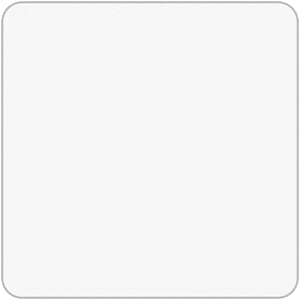
လတ်တလောအသုံးပြုထားသော app များကို ကြည့်ရှုခြင်း:
- သင်မကြာသေးမီကဖွင့်ထားသော app များကိုကြည့်ရှုရန် ဖုန်းစခရင်အောက်ခြေမှအပေါ်သို့ပွတ်ဆွဲပြီး တစ်စက္ကန့်ကြာဖိထားပါ။

ပြန်သွားခင်း :
- ယခင်စာမျက်နှာသို့ ပြန်သွားရန် ဖုန်းမျက်နှာပြင်၏ ဘယ်ဘက် သို့မဟုတ် ညာဘက်ခြမ်းမှ ပွတ်ဆွဲပါ။
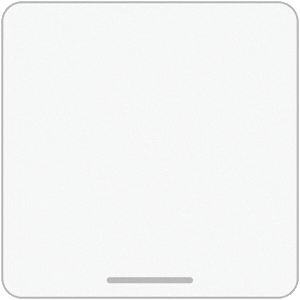
Digital Assistant ဖွင့်ခြင်း :
- ဖုန်းမျက်နှာပြင်၏ ဘယ်ဘက် သို့မဟုတ် ညာဘက်ထောင့်မှ အတွင်းဘက်သို့ ပွတ်ဆွဲခြင်းဖြင့် Digtial assistant ကို ဖွင့်ပါ။
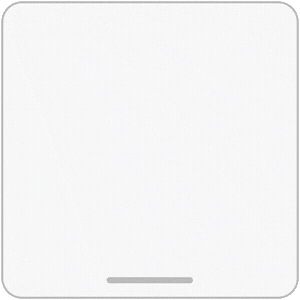
မှတ်ချက်: စက်ပစ္စည်းပေါ်တွင် မည်သည့်လမ်းညွှန်မှုအမျိုးအစား (Buttons သို့မဟုတ် Swipe gestures) ကို သတ်မှတ်ထားသည်ဖြစ်စေ ဤလုပ်ဆောင်ချက်ကို ဖွင့်ထားပြီးဖြစ်သည်။
Circle to Search သက်ဝင်စေခြင်း :
- Circle to Search အင်္ဂါရပ်ကို သက်ဝင်စေရန် ပင်မစာမျက်နှာခလုတ် သို့မဟုတ် ဖုန်းမျက်နှာပြင်အောက်ခြေရှိ လမ်းညွှန်ချက်လက်ကိုင်ကို ထိပြီး ဖိထားပါ။
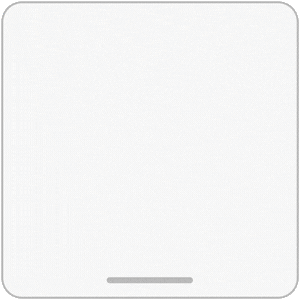
အကြောင်းအရာများသည် အသုံး၀င်မှုရှိပါသလား။
သငျ၏အကွံပွုခကြျအတှကျကြေးဇူးတငျပါသညျ
ကျေးဇူးပြု၍ မေးခွန်းအားလုံးဖြေဆိုပါ။